

Anda dapat memuatkan kertas biasa atau kertas foto.
 Penting Penting
|
 Catatan Catatan
Untuk detail tentang kertas asli Canon, lihat Tipe Media yang Dapat Anda Gunakan.
Untuk ukuran halaman dan berat kertas yang dapat Anda gunakan untuk mesin ini, lihat Tipe Media yang Dapat Anda Gunakan. |
Siapkan kertas.
Sejajarkan tepi kertas. Jika kertas tergulung, ratakan kertas.
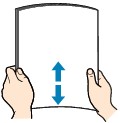
 Catatan Catatan
Untuk detail tentang cara meratakan kertas yang tergulung, lihat "Muatkan kertas setelah membetulkan bagian yang tergulung." di Kertas Tercoreng/Permukaan yang Dicetak Tergores. |
Muatkan kertas.
(1) Buka pendukung kertas.
(2) Tarik keluar tatakan keluaran kertas dan perpanjangan tatakan keluaran.
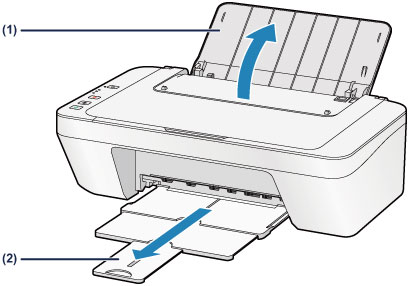
(3) Geser pemandu kertas (A) ke kiri, dan muatkan kertas dengan bagian kanan yang jauh pada tatakan belakang DENGAN SISI CETAK MENGHADAP ANDA.
(4) Geser pemandu kertas (A) untuk menyejajarkannya dengan tumpukan kertas.
Jangan menggeser pemandu kertas terlalu keras pada kertas. Kemungkinan kertas tidak akan disalurkan dengan benar.
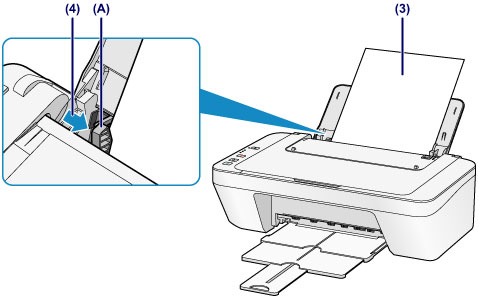
 Penting Penting
|
 Catatan Catatan
|
 Catatan Catatan
Setelah memuatkan kertas
|
Atas halaman |